IDM không bắt link trên Chrome là một lỗi thường xuyên xảy ra trên trình duyệt khiến người dùng không thể tải nhạc, video trên Facebook, Youtube,... khi sử dụng. Tuy nhiên cách khắc phục cũng khá đơn giản, bạn có thể tham khảo những cách dưới đây để xử lý triệt để.
INTERNET DOWNLOAD MANAGER (IDM) LÀ GÌ?
IDM là cụm từ viết tắt của cụm từ Internet Download Manager. Đây là tên gọi của một ứng dụng quản lý những tập tin tải xuống của Máy tính. Hiện tại chỉ có thể sử dụng trên hệ điều hành Windows và cho phép người dùng có thể sử dụng miễn phí trong vòng 30 ngày đầu tiên trước khi bắt đầu tính phí.
Có thể nói IDM là một phần mềm quản lý ứng dụng tải xuống khá phổ biến. Có khả năng phục hồi và tiếp tục tải xuống những tập tin bị gián đoạn do sự cố mất điện, mất kết nối internet. Bên cạnh đó, phần mềm IDM còn có những tính năng khác như: tính năng lựa chọn thứ tự ưu tiên các file cần tải, hẹn giờ tắt máy sau khi download xong, tự động bắt link tải có dạng MP3, MP4, clip Youtube, Facebook…
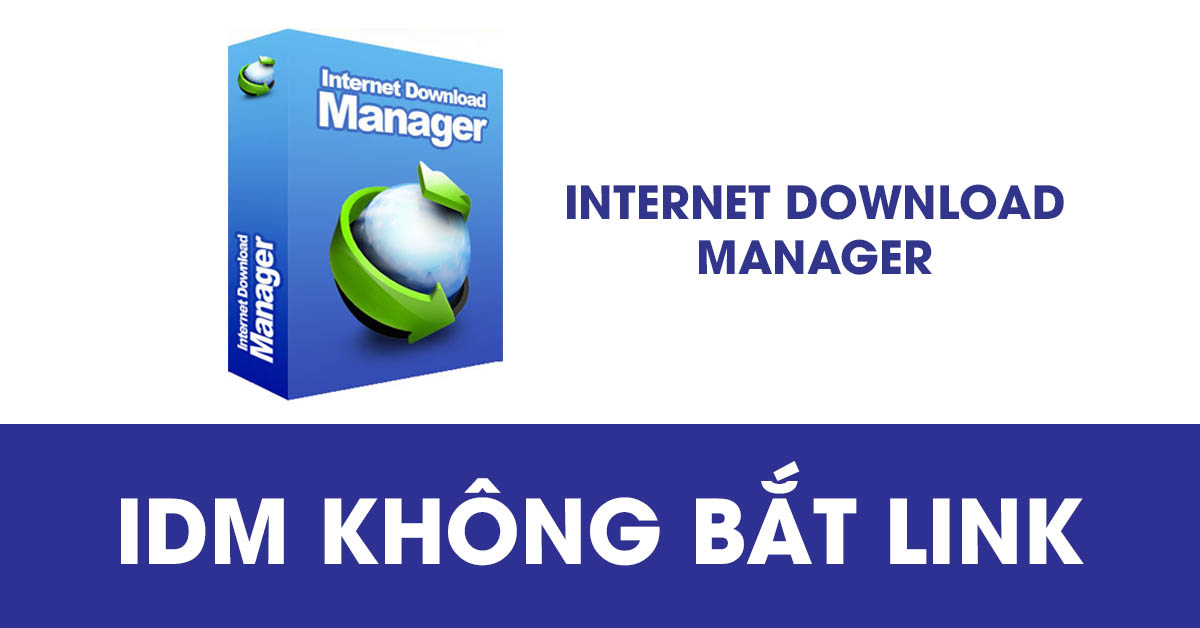
IDM (Internet Download Manager) là phần mềm hỗ trợ download tất cả loại file như .rar, .mp3, .mp4 …. Nhưng sau một thời gian sử dụng, có thể sẽ xảy ra lỗi IDM không bắt link. Có thể là lỗi xảy ra khi máy tính bị nhiễm virus hoặc phiên bản của IDM quá cũ, gây ra lỗi không tương thích với trình duyệt web bạn đang sử dụng.
Thông thường, phần mềm download IDM sẽ tự động bắt liên kết và chỉ cần một cú nhấp chuột là bạn đã có thể tải dữ liệu về máy tính của mình. Nhưng bất ngờ là bạn lại bắt gặp lỗi IDM không bắt link tải nữa. Vậy trong trường hợp này, bạn sẽ làm gì để sửa lỗi?
Lỗi IDM không nhận link tải vẫn thường xuyên xảy ra trong quá trình sử dụng máy tính. Làm cho chúng ta không thể tải được những file nhạc, video Youtube yêu thích, tạo cảm giác vô cùng ức chế và gây không ít khó khăn trong quá trình sử dụng Máy tính. Trong bài viết này, mình sẽ chỉ cho các bạn Nguyên nhân và cách khắc phục Lỗi IDM không bắt link trên Chrome 2021
NGUYÊN NHÂN IDM KHÔNG BẮT LINK TẢI TRÊN CHROME
Internet Download Manager hay thường gọi là IDM là một phần mềm hỗ trợ tải xuống các tệp video, hình ảnh, âm thanh, v.v... từ các trang web về máy tính. Phần mềm này chỉ có thể sử dụng trên hệ điều hành Windows, rất nổi tiếng và được đông đảo người dùng ưa chuộng bởi có giao diện trực quan, dễ sử dụng và khả năng tải file cực nhanh chóng, rất thường được dùng để tải video từ Youtube.
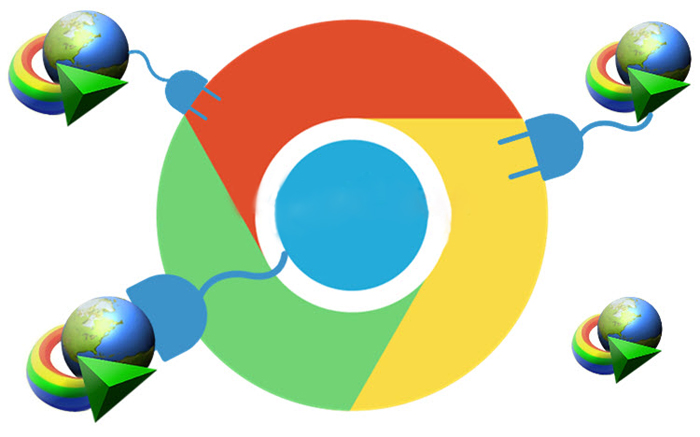
IDM tương thích với hầu hết các trình duyệt web phổ biến hiện nay như Google Chrome, Firefox, Microsoft Edge hay Safari. Phần mềm này hiện cũng đã có phiên bản giao diện tiếng Việt với đầy đủ các tính năng. Người dùng sau khi tải có thể dùng thử 30 ngày miễn phí, sau đó phải trả tiền quản quyền để có thể tiếp tục sử dụng.
Có nhiều nguyên nhân khiến IDM bị lỗi không tự động bắt link, không hiện nút download như:
- Máy tính bị nhiễm virus.
- Phiên bản dùng thử phần mềm đã hết hạn, phần mềm Crack, fake Serial.
- Phiên bản IDM không tương thích với hệ điều hành thiết bị đang sử dụng.
- Extension/ Add-on của IDM trên Chrome bị lỗi, không được cài đặt hoặc không được mở.
CÁCH SỬA LỖI IDM KHÔNG BẮT LINK GOOGLE CHROME
Bước 1: Kiểm tra xem trình duyệt Google Chrome đã cài đặt Tiện ích của IDM hay chưa bằng cách nhập vào URL: chrome://extensions/.
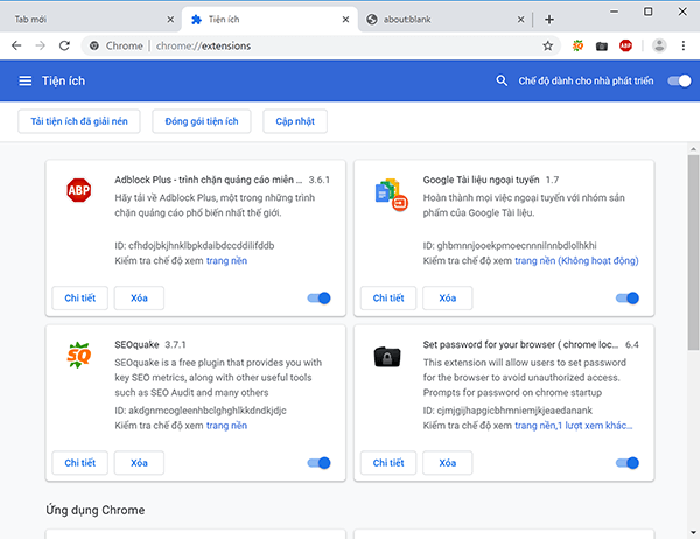
Trình duyệt Google Chrome hiện tại không có cài đặt tiện ích của IDM. Do đó phần mềm IDM sẽ không tự bắt link, mình sẽ cài thêm các tiện ích đi kèm.
Bước 2: Truy cập vào thư mục của IDM (thông thường là C:\Program Files (x86)\Internet Download Manager).Tại đây chúng ta sẽ tìm file tên là: IDMGCExt.crx. Sau đó đổi định dạng thành IDMGCExt.zip.
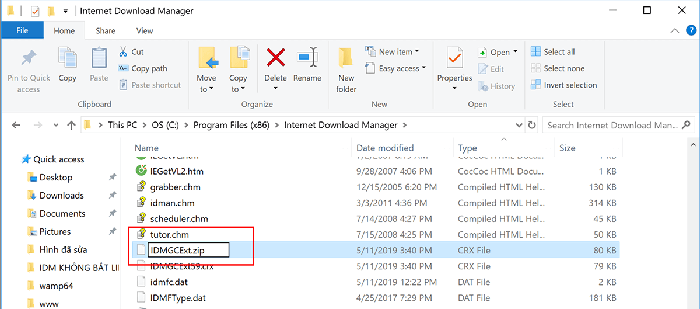
Bước 3: Giải nén tập tin này bằng chuột phải chọn Extract to IDMGCExt. Như vậy chúng ta sẽ có được một thư mục tên là IDMGCExt. Tiếp theo bạn hãy sao chép thư mục này ra ngoài Desktop.
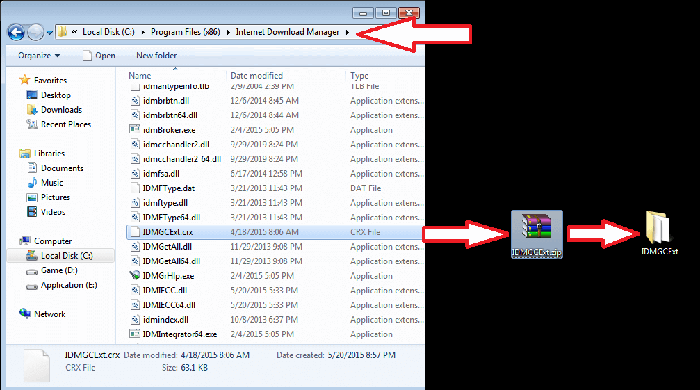
Bước 4: Các bạn hãy vào lại chrome://extensions/ trên trình duyệt Google Chrome. Tiếp theo chọn Chế độ dành cho nhà phát triển -> Tải tiện ích đã giải nén.
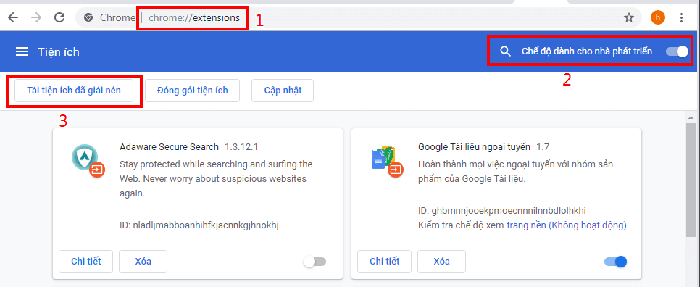
Bước 5: Chọn thư mục IDMGCExt mà bạn đã copy ra ngoài Desktop và chọn Select Folder. Nếu thấy có cửa sổ thông báo của IDM hiển thị lên chứng tỏ bạn đã cài đặt tiện ích IDM thành công trên trình duyệt.
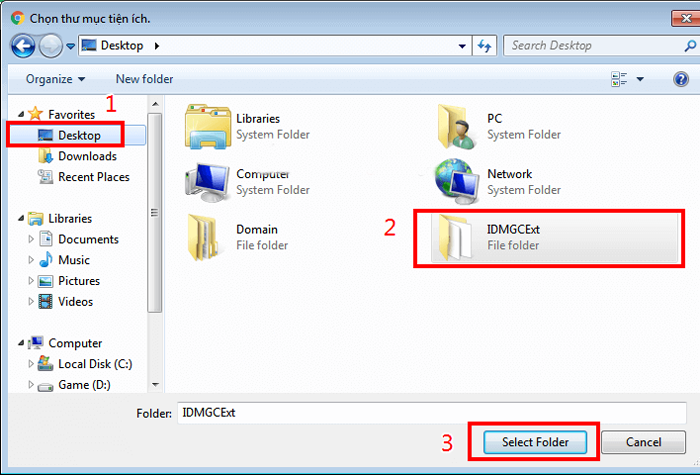
Hoặc bạn có thể cài đặt tiện ích mở rộng IDM sau đó nhấn vào nút Thêm vào Chrome để cài đặt tiện ích của IDM.
Bước 6: Tiến hành mở ứng dụng Internet Download Manager trên máy tính và chọn Options.
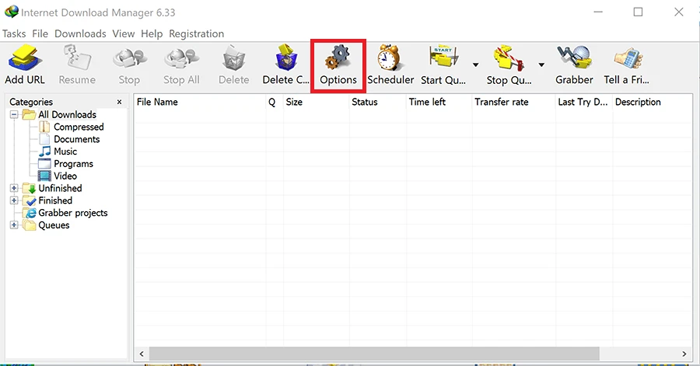
Bước 7: Tại thẻ General, trong mục Capture downloads from the following browsers. Bạn hãy chọn hết tất cả trình duyệt web hiện tại mà máy tính của mình đang có.
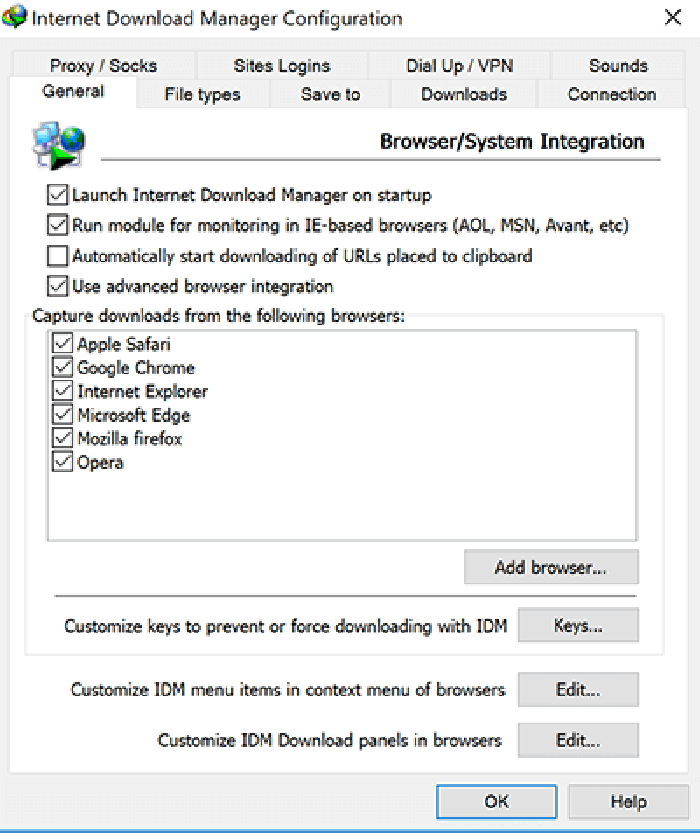
Bước 8: Cũng trong Options của IDM, bạn hãy chuyển qua tab File Types. Trong phần Automatically start downloading the following file types nhập vào định dạng file mà bạn muốn tải. Ví dụ nếu bạn mua tải link MP3 thì thêm MP3 vào cuối, muốn bắt link MP4 thì thêm MP4 vào cuối. Cuối cùng chúng ta nhấn OK.
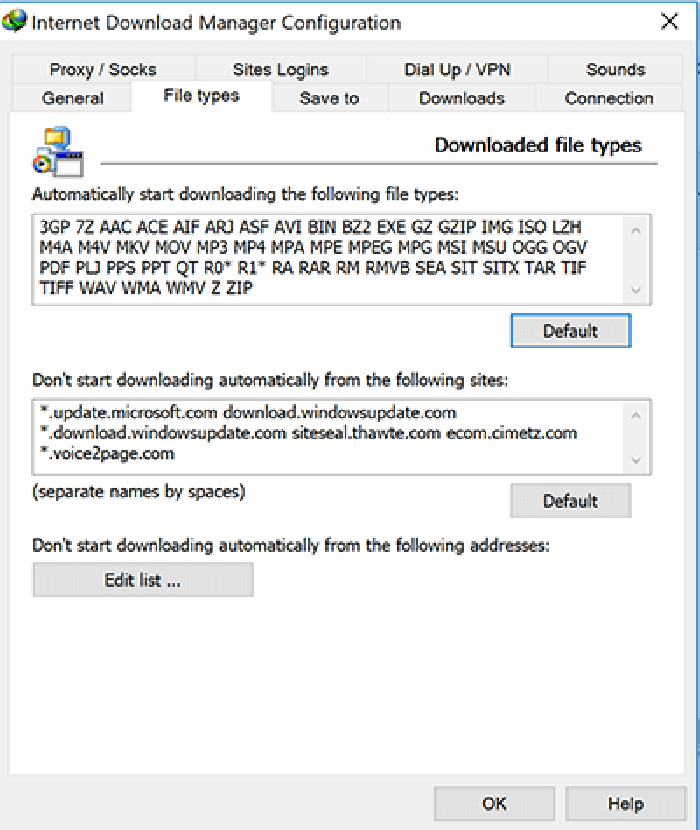
Bước 9: Thử kiểm tra kết quả bằng cách truy cập vào 1 video bắt kỳ trên Youtube để xem nó có xuất hiện biểu tượng download hay chưa? Nếu có thì bạn đã khắc phục lỗi IDM không bắt link youtube trên Chrome thành công. (Xem hình ảnh bên dưới)
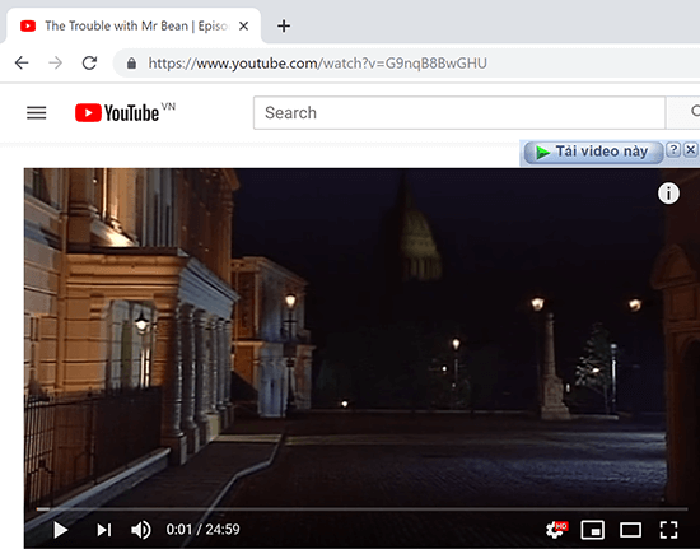
>> Xem thêm: Cài đặt ngay: 5 ứng dụng an toàn nhất chặn quảng cáo trên PC
Như vậy là Bệnh viện máy tính Sơn Đạt đã hướng dẫn các bạn cách để khắc phục lỗi IDM không bắt link trên Google Chrome. Hy vọng bài viết này có thể giúp các bạn khắc phục các lỗi này một cách hiệu quả.
Cám ơn đã theo dõi bài viết này. Chúc bạn thành công!
Liên hệ ngay với chúng tôi để được hỗ trợ:
Sơn Đạt - Bệnh viện công nghệ cao
VP: 7/274A Lạch Tray, Lê Chân, HP * Tel: 0225.3 666 555
Email: sondatjsc@gmail.com - Facebook: fb.com/MayTinhSonDat
CÓ THỂ BẠN QUAN TÂM
Ngày đăng : 17/2/2021
Mỗi 1 năm đều có những phần cứng mới từ Intel, AMD hay NVIDIA. Các hãng laptop đều tranh nhau cải tiến những dòng laptop cũ với thế hệ chip mới để tăng sức thu hút khách hàng. Các nhiều mẫu laptop tung ra thị trường làm [...]
Ngày đăng : 3/2/2021
Apple là một trong những công ty về công nghệ nổi tiếng thế giới, không chỉ là những chiếc iPhone hay iPad mà còn là những sản phẩm MacBook đình đám. Hiện nay, cho dù là MacBook cũ nhưng cũng vẫn là niềm mơ ước và mong [...]
Ngày đăng : 3/2/2021
Một chiếc PC để chiến game thực thụ luôn là mơ ước của rất nhiều gamer, tuy nhiên để vừa đáp ứng nhu cầu học tập vừa kết hợp giải trí cùng tính linh hoạt cao thì laptop gaming sẽ là lựa chọn không thể hoàn hảo hơn. Năm [...]
Ngày đăng : 3/2/2021
Cách tải video từ YouTube hay Facebook, Instagram thì không quá khó. Nhưng làm thế nào để có thể tải về video với chất lượng gốc rất cao thì không phải phần mềm bình thường phổ biến nào cũng thực hiện được.
Ngày đăng : 3/2/2021
Chiếc máy tính thân yêu có thể trở thành nỗi ám khi máy tính cứ liên tục giật hay chạy một cách rùa bò. Bạn đã bao giờ cảm thấy ức chế phải chờ đợi một khoảng thời gian dài như thập kỷ bởi dàn máy tính cứ load mãi không [...]